Ứng dụng của NAS, Chia sẻ dữ liệu, Đồng bộ hóa dữ liệu, Sao lưu dữ liệu, Sao lưu dữ liệu, Tài liệu hướng dẫn
Giới thiệu về Cloud Sync Synology
Mục lục nội dung
1. Giới thiệu Cloud Sync là gì ?
Cloud Sync là một dịch vụ trên NAS Synology. Cho phép bạn đồng bộ hóa và chia sẻ file giữa NAS Synology và nhiều dịch vụ Cloud cộng đồng, gồm:
- Dịch vụ Cloud của Alibaba (OSS).
- Amazon Drive.
- Các dịch vụ Cloud tương thích với Amazon S3 (Amazon S3, hicloud S3 và SFR NAS Backup).
- Backblaze B2.
- Baidu Cloud.
- Box.
- Droxbox (bao gồm cả Dropbox for Business).
- Google Cloud Storage.
- Google Drive (bao gồm cả Google Drive for Work).
- HiDrive.
- hubiC.
- MegaFon MegaDisk.
- Microsoft OneDrive (bao gồm OneDrive cho doanh nghiệp).
- Microsoft Azure.
- Các dịch vụ khác với OpenStack Swift (IBM SoftLayerr, RackSpace, RackSpace UK).
- Tencent Cloud Object Storage (COS).
- WebDAV.
- Yandex Disk.
2. Hướng dẫn sử dụng Cloud Sync Synology.
- Tải Cloud Sync về NAS Synology bằng Package Center.
- Khởi động Cloud Sync bằng cách nhấp vào biểu tượng của Cloud Sync.
 Trên giao diện, Nhấp vào biểu tượng “Tạo” và chọn Cloud muốn đồng bộ như hình sau đó nhấp Next:
Trên giao diện, Nhấp vào biểu tượng “Tạo” và chọn Cloud muốn đồng bộ như hình sau đó nhấp Next: 
-
Dropbox, Baidu Cloud, Google Drive, Hộp, OneDrive, Amazon Drive, MegaFox MegaDisk, HiDrive và hubiC : đăng nhập bằng các thông tin người dùng của bạn.
-
WebDAV : nhập địa chỉ máy chủ, tài khoản và mật khẩu của bạn. Địa chỉ máy chủ phải tuân theo các định dạng được chỉ định bên dưới:
-
- Nhập URL http hoặc https của các máy chủ WebDav dự kiến, với số cổng tùy chỉnh sau dấu “:” ( Tùy chọn), ví dụ:
-
http://yourwebserver.synology.me:5005
- https://yourwebserver.synology.me:5006
-
- Cloud Sync sẽ kết nối với server qua http.
- Nếu không chỉ định port trong URL thì Cloud Sync sẽ tự động truy cập port 80 (http) và port 443 (https).
- Đường dẫn có thể truy cập được nối vào URL, ví dụ:
- Nhập URL http hoặc https của các máy chủ WebDav dự kiến, với số cổng tùy chỉnh sau dấu “:” ( Tùy chọn), ví dụ:
https://yourwebdavserver.synology.me:5006/webdav/folder
- Yandex: nhập tài khoản và mật khẩu của bạn.
- Google Cloud Storage: đăng nhập bằng thông tin xác thực người dùng của bạn, sau đó là Project ID và Bucket name.
- IBM Softlayer: Nhập tên người dùng và khóa API, chọn vị trí và vùng chứa trong trang tiếp theo.
- RackSpace: nhập tên người dùng và khóa API và location and Container trong trang tiếp theo.
- OpenStack Swift compatible cloud services: Nhập địa chỉ máy chủ và chọn KeyStone protocol version.
- Version 1.0: Nhập username và API Key.
- 2.0: Nhập username, password, Tenant ID or Tenant name (optional).
- 3.0: Nhập username, password, Tenant ID hoặc Tenant name (optional), và Domain ID hoặc Domain ID or Domain name ( optional).

-
- Bạn có thể chọn phân vùng và vị trí ở trang tiếp theo sau khi chuyển dịch vụ.
- Amazon S3: chọn server (Amazon S3), khi đó nhập Access key, Secret key và Bucket name. Nếu người dùng muốn nhập user-specified S3 service hosts, họ nên nhập cái gì đó như “s3.amazonaws.com”, hoặc “api.suite-stockage-cloud.sfrbusinessteam.fr” trong S3 Server Address.
- hicloud S3: nhập Access key, Secret key, và Bucket name.
- SFR NAS Backup: nhập vào Access key, Secret key, và Bucket name.
- Microsoft Azure: chọn a server, nhập Blob Storage Access key và chọn Blob container.
- Blaze B2: nhập Account ID và Application key, chọn Bucket.
- Alibaba Cloud OSS: nhập Access key và Sercret key, và chọn Bucket.
- Tencent Cloud COS: nhập Secret ID và Secret key, và chọn Bucket.
3. Sau khi bạn xác thực đã thành công, bạn hãy điền vào các ô và nhấn Next để tiếp tục.
- Task/ Connect name: Tên sẽ hiển thị trong danh sách kết nối.
- Local path: Chọn local folder. Tất cả các thư mục và tập tin trong thư mục này sẽ được đồng bộ với thư mục từ xa.
- Remote path: chọn remote folder. Tất cả thư mục và file trong thư mục này sẽ được đồng bộ hóa với thư mục cục bộ.
- Sync direction: chọn chế độ đồng bộ bạn muốn.
- Bidirectional: Dùng để đồng bộ cho cả hai chiều.
- Download remote changes only: Chỉ tải xuống các thay đổi từ xa.
- Upload local changes only: Chức năng này chỉ dùng tải lên local.
- Tích vào Data encryption để bật mã hóa data.
- Tích vào Don’t remove files in the destination folder when they are removed in the source folder nếu bạn muốn (không xóa tệp trong thư mục đích khi chúng được xóa trong thư mục nguồn.
Schedule settings: Vì nhiều lý do nào đó hoặc bạn không muốn phải luôn tự bản thân đồng bộ dữ liệu bằng thủ công thì Schedule settings sẽ giúp bạn tiết kiệm thêm thời gian quý báu của mình.
4. Để điều chỉnh cài đặt đồng bộ hóa của bạn
– Để điều chình quá trình cài đặt đồng bộ hóa và thêm những yếu tố khác cho quá quá trình đồng bộ. Hãy nhấp vào Advanced settings.
. Với Schedule settings, bạn có thể ngăn đồng bộ các folder nhất định bằng cách bỏ chọn folder nào bạn không muốn đồng bộ.
Sau đó nhấn next. Để tiếp tục.
5. Tùy chỉnh Advanced settings của Cloud Sync Synology.
- Để tùy chỉnh lần cuối trước khi kết thúc quá trình cài đặt đồng bộ thì bạn hãy nhấn vào Advanced settings và tùy chỉnh.

- Ở phần Folders to sync thì bạn hãy kiểm tra, nếu không muốn đồng bộ thư mục nào thì click vào để bỏ dấu tick.

- Click vào File Filter. Ở đây, nếu bạn không muốn đồng bộ kiểu file nào, thì hãy bỏ dấu tick ra.
- Sau khi hoàn thành bước này thì nhấn OK.
6. Để hoàn tất và kết thúc quá trình của ứng dụng Cloud Sync Synology.Nhấp vào Apply để lưu lại.

=> Hoàn thành các bước cài đặt để sử dụng ứng dụng Cloud Sync của Synology.
7. Kết luận
Cloud Sync sẽ là một ứng dụng tốt cho những người có dữ liệu quan trọng, muốn lưu giữ hoặc kết hợp với nhiều nguồn lưu trữ khác nhau, giúp bảo đảm được sự an toàn cho dữ liệu riêng ban thân, nhưng vẫn tiết kiệm chi phí và thời gian.
Nhờ sự kết hợp với các ông lớn về Cloud, đây sẽ là giải pháp giữ an toàn cho data của bạn hoặc những file cấu hình hệ thống quan trọng. Chỉ trên 1 thiết bị NAS Synology.
Tham gia Group những người dùng NAS Synology để cùng tìm hiểu sâu hơn về NAS Synology tại đây nhé: Synology Vietnam | Hỗ trợ kỹ thuật – Giải Pháp NAS
MODEL ĐỀ XUẤT
THÔNG TIN LIÊN HỆ: MSTAR CORP
Hotline: 0943199449 – 0909514461
Email: info@mstarcorp.vn
Fanpage: https://www.facebook.com/mstarcorp/
Group hỗ trợ kỹ thuật: https://www.facebook.com/groups/synologyvn/
Website: mstarcorp.vn
Store: https://store.mstarcorp.vn/
Trụ sở: Tầng 1, 75 Hoàng Văn Thụ, phường 15, quận Phú Nhuận, TP. HCM
Chi nhánh Hà Nội : Tầng 11, tòa nhà Zen Tower, 12 đường Khuất Duy Tiến, P.Thanh Xuân Trung, Q. Thanh Xuân, TP. Hà Nội

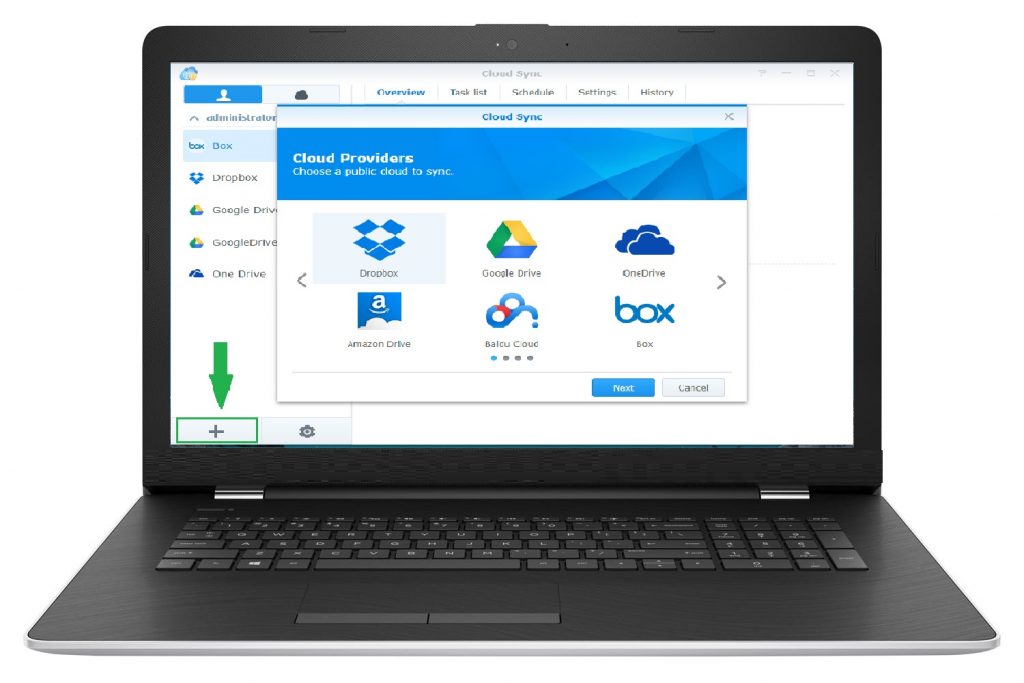







[codfe_posts_related]